-
Hỗ trợ trực tuyến
1KINH DOANH BÁN LẺ 01
Họ và tên: Mr.Kiên
Tel: 0588 69 69 69
Email: kinhdoanh.3dcomputer@gmail.com
Thời gian mở cửa: Từ 8h-20h hàng ngày
Kết nối:
2KINH DOANH BÁN LẺ 02
Họ và tên: Mr. Linh
Tel: 0588 29 29 29
Email:
Thời gian mở cửa: Từ 8h-20h hàng ngày
Kết nối:
3KINH DOANH PHÂN PHỐI
Họ và tên: Thu Phương
Tel: 08 1313 3333
Email:
Thời gian mở cửa: Từ 8h-20h hàng ngày
Kết nối:
4TIẾP NHẬN TRẢ BẢO HÀNH
Họ và tên: Mr. Hùng
Tel: 0986 27 28 21
Email:
Thời gian mở cửa: Từ 8h-20h hàng ngày
Kết nối:
5KỸ THUẬT 01
Họ và tên: Vũ Hồng Kiên
Tel: 0971 836 863
Email:
Thời gian mở cửa: Từ 8h-20h hàng ngày
Kết nối:
6KỸ THUẬT 02
Họ và tên: Mr. Phúc
Tel: 0899160777
Email:
Thời gian mở cửa: Từ 8h-20h hàng ngày
Kết nối:
- Giỏ hàng 0
- PC3D TOP
-
Hỗ trợ trực tuyến
1KINH DOANH BÁN LẺ 01
Họ và tên: Mr.Kiên
Tel: 0588 69 69 69
Email: kinhdoanh.3dcomputer@gmail.com
Thời gian mở cửa: Từ 8h-20h hàng ngày
Kết nối:
2KINH DOANH BÁN LẺ 02
Họ và tên: Mr. Linh
Tel: 0588 29 29 29
Email:
Thời gian mở cửa: Từ 8h-20h hàng ngày
Kết nối:
3KINH DOANH PHÂN PHỐI
Họ và tên: Thu Phương
Tel: 08 1313 3333
Email:
Thời gian mở cửa: Từ 8h-20h hàng ngày
Kết nối:
4TIẾP NHẬN TRẢ BẢO HÀNH
Họ và tên: Mr. Hùng
Tel: 0986 27 28 21
Email:
Thời gian mở cửa: Từ 8h-20h hàng ngày
Kết nối:
5KỸ THUẬT 01
Họ và tên: Vũ Hồng Kiên
Tel: 0971 836 863
Email:
Thời gian mở cửa: Từ 8h-20h hàng ngày
Kết nối:
6KỸ THUẬT 02
Họ và tên: Mr. Phúc
Tel: 0899160777
Email:
Thời gian mở cửa: Từ 8h-20h hàng ngày
Kết nối:
-
 Giỏ hàng (0)
Giỏ hàng (0)
- Đăng ký
- Đăng nhập
CÁC LỖI THƯỜNG GẶP KHI SỬ DỤNG PHẦN MỀM SKETCHUP VÀ CÁCH KHẮC PHỤC
Ngày đăng: 14/08/2021
Khi làm việc với Sketchup, chắc hẳn đã nhiều lần bạn phải khó chịu với các lỗi thường gặp như Không cài được sketchup, Render không lên hay Bị văng file sketchup,... Đừng lo, hãy theo dõi những chia sẻ của 3D Computer trong bài viết dưới đây để biết được cách khắc phục chúng nhé!

1. KHÔNG CÀI ĐƯỢC PHẦN MỀM SKETCHUP VÌ THIẾU NET FRAMEWORK
Lỗi này xuất hiện khi bạn cài đặt SketchUp mà hệ thống windows lại chưa có Net Framework, dẫn tới việc không tiếp tục cài đặt được SketchUp.
Lỗi này thường gặp với các máy tính mới cài windows hoặc các bản windows cũ.
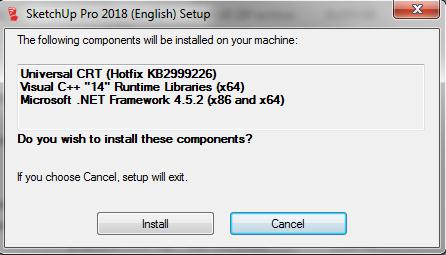
Cách khắc phục :
Sau khi cài win xong, tốt nhất bạn nên bật chức năng update của windows rồi mới tiến hành cài SketchUp
Nếu trong trường hợp đang cài SketchUp và vẫn nhận được thông báo như trên. Bạn cứ ấn Accept và Install và SketchUp sẽ tự động cài đặt Net Framework. Lưu ý là phải kết nối internet
Cài Microsoft .NET Framework
- Download và cài đặt Microsoft .NET Framework tại: https://www.microsoft.com/en-us/download/details.aspx?id=42642
- Download và cài đặt C++ Runtime x64 tại đây: https://www.microsoft.com/en-us/download/details.aspx?id=48145 (chọn bản vc_redist.x64.exe)
⇒ Xem thêm các cấu hình Sketchup tại: https://3dcomputer.vn/pc-thiet-ke-noi-that
2. LỖI LOAD PLUGIN KHI MỞ FILE SKETCHUP
Đây là lỗi Sketchup không load được plugin. Bạn đọc dòng đầu tiên sẽ thấy nó báo plugin nào không load được. Thường là do xung đột các plugin trong sketchup với nhau nên nó sẽ gây ra lỗi, hoặc cũng có thể plugin đó bị hỏng do virus ăn mất file . Để xử lý lỗi này, các bạn cần xóa plugin bị lỗi đi và cài đặt lại là được.
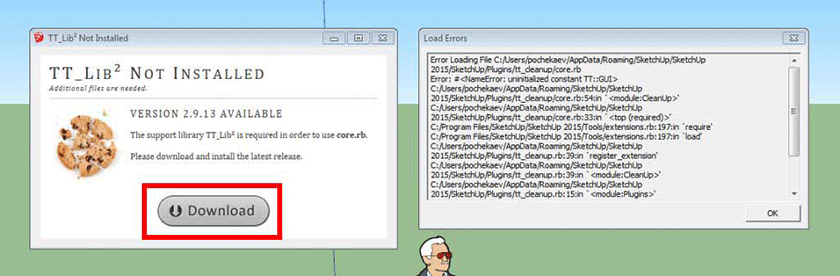
Cách tốt nhất để tránh trường hợp này là không cài quá nhiều plugin dẫn đến xung đột máy, các bạn chỉ nên cài plugin khi đã biết rõ ý nghĩa và cách dùng của nó.
Để xóa plugin đi, các bạn phải xóa 2 thư mục như sau :
- Vào thư mục C:/Programfile/SketchUp/SketchUp201X/ShippedExtension.( Bạn sẽ xóa những plugin bị lỗi trong phần này)
- Vào thư mục C:\Users\Admin \AppData\Roaming\SketchUp\SketchUp 201X\SketchUp\Plugin
Lưu ý :
“Admin” : là tên máy của các bạn đang dùng
“X” là phiên bản Sketchup các bạn đang dùng.
3. LỖI SAI KHÁC PHIÊN BẢN SKETCHUP
Lỗi này xuất hiện khi model ( File SU) bạn đang mở được vẽ bởi một phiên bản SketchUp đời cao, còn phiên bản SketchUp trên máy tính của bạn đang sử dụng lại là phiên bản cũ.
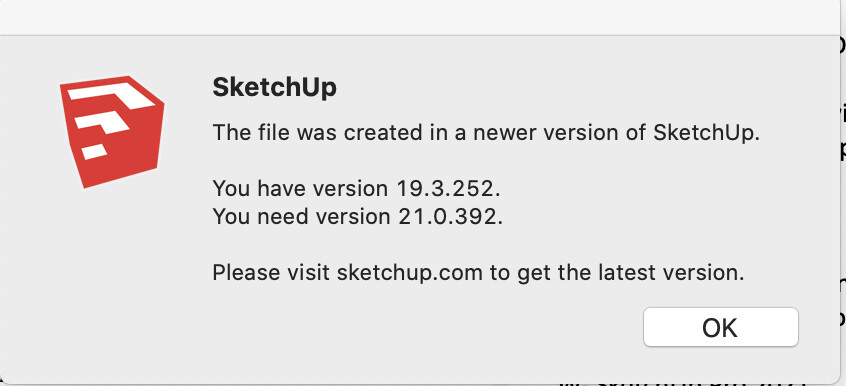
VD : bạn dùng phiên bản SketchUp 2019 không thể mở được file vẽ bằng SketchUp 2021
Cách khắc phục : Hãy cài phiên bản SketchUp mới nhất nhé
4. Sketchup lỗi văng file ( BUG SPLAT)
Đây là một lỗi huyền thoại mà rất nhiều người gặp phải . Lỗi này rất khó xác định và có rất nhiều nguyên nhân khác nhau.
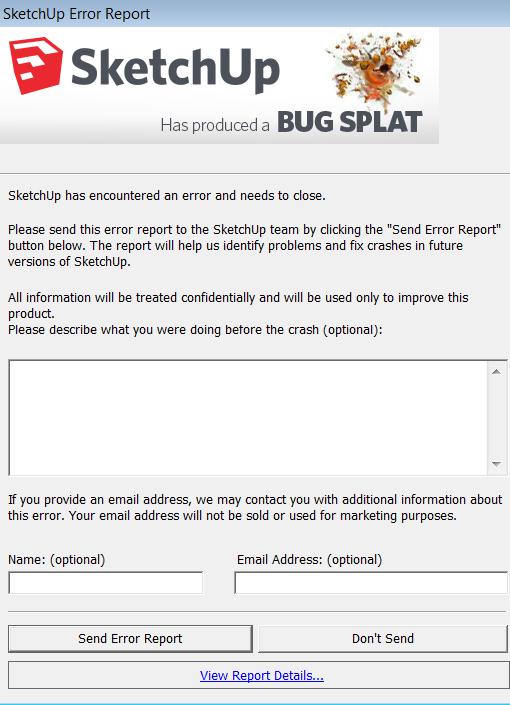
- Có thể do cấu hình máy yếu chạy các file nặng, file bị lỗi, ốp map to quá (trăm MB chẳng hạn), ốp map cho diện tích lớn quá khi file đang nặng (ôp map cỏ cho vài ngọn núi chẳng hạn) khi các bạn render thì sẽ tự đông văng File. Để lựa chọn cấu hình phù hợp và ổn định liên hệ ngay 3D Computer để được tư vấn.
- Do các bạn cài nhiều plugin quá dẫn đến máy phải load nặng hoặc xung đột các plugin với nhau.
- Xung đột các phần mềm với nhau
- Sử dụng phiên bản crack lỗi crack SU không ổn định cũng hay dẫn đến trường hợp này
Để khắc phục lỗi này thì các bạn nên :
- Cài ít plugin. Chỉ cài những plugin hay dùng và biết rõ về nó. Cái nào không xài hoặc không biết nó có ý nghĩa gì thì không cài.
- Quản lí file cho tốt về component và layer. Tránh bật toàn bộ bản vẽ lên trong khi đang chỉnh sửa 1 chi tiết nhỏ.
- Tránh ốp map cho 1 bề mặt quá lớn. Tránh sử dụng map quá nặng.
- Nâng cấp PC vấn đề này thì các bạn hãy liên hệ ngay với 3D Computer để được tư vấn miễn phí các cấu hình máy tính đồ họa phù hợp và tối ưu nhất.
- Mua bản quyền phần mềm SkechUp
5. Sketchup lỗi phím tắt
Các bạn cảm thấy như thế nào khi làm việc với Sketchup bỗng dưng thì phần mềm của bạn lại bị lỗi phím tắt. Sau đây 3D Computer sẽ hướng dẫn các bạn cách khắc phục lỗi không sử dụng được phím tắt cho Sketchup nhé
Sketchup không nhấn được phím tắt là do quá trình các bạn cài đặt phím tắt cho sketchup nhưng lại cài nhiều phiên bản với nhau nên dẫn đến bị xung đột. Với các thao tác sau sẽ giúp các bạn reset toàn nộ phím tắt của SketchUp về mặc đinh:
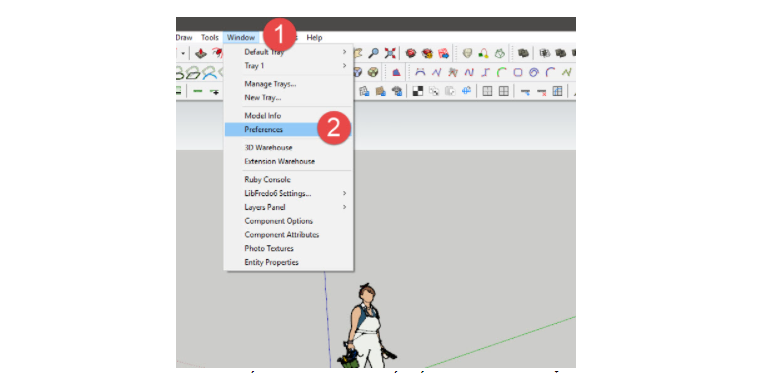
Sau khi chọn Reset All thì toàn bộ phím tắt của bạn sẽ bị mất hết và bạn có thể sử dụng lại bình thường.
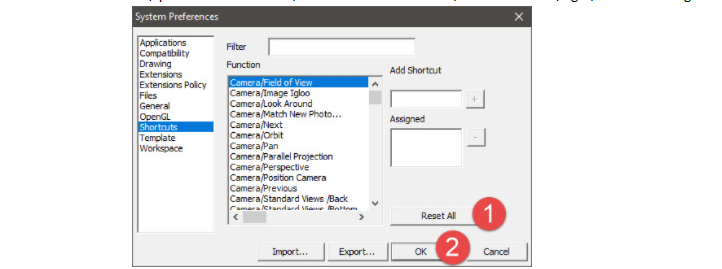
6. LỖI KHI QUÉT CHỌN
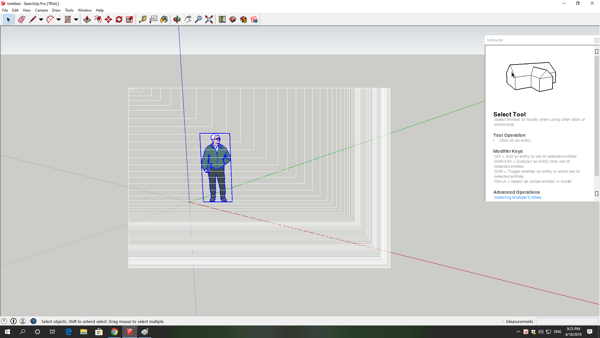
Lỗi này thường do driver VGA của bạn.
Bạn nên update driver mới nhất cho vga nhé.
Nên download driver từ nhà sản xuất (NVIDIA hoặc AMD) về và cài thủ công bằng tay thì sẽ tốt hơn là dùng các chương trình tự cài driver.
7. LỖI chưa cài driver cho VGA
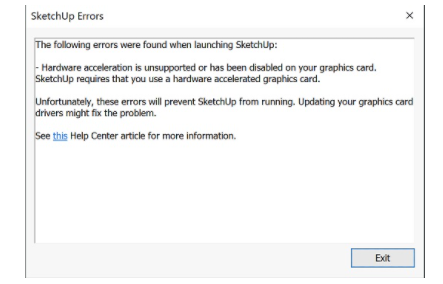
Lỗi này do bạn chưa cài Driver cho VGA, hoặc do Laptop bạn dùng có cả VGA onboard (iGPU) và VGA rời. Mặc định laptop sẽ chọn iGPU để làm vga chính. Bạn cần chuyển sang VGA rời, hoặc cài Driver VGA mới nhất.
Xem thêm: Hướng Dẫn Cài Đặt Sketchup Pro 2020
Tin tức liên quan


.png)
 Xây dựng cấu hình
Xây dựng cấu hình Khuyến mại
Khuyến mại Hotline Mua Hàng
Hotline Mua Hàng






